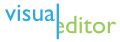Hilfe:TemplateData/VisualEditor
Diese Seite beschreibt die Wirkung der Parameter aus der Vorlagendokumentation mit TemplateData auf die Darstellung der Vorlagen im VisualEditor.
Äußere Strukturinformationen
[Bearbeiten | Quelltext bearbeiten]Werden Vorlagen mit der Unterstützung von TemplateData dokumentiert, so ergeben sich zusätzliche Möglichkeiten dem Bearbeiter der Dialogfenster im VisualEditor das Ausfüllen zu erleichtern. Hier folgt eine kurze Auflistung der wichtigsten Parameter mit Beschreibung.
| Parametername/TemplateData | Beschreibung | ||||
|---|---|---|---|---|---|
{ "description": "…",
…
}
|
Vorlagenbeschreibung Der Text, der im oberen Bereich des Dialogfensters einer ausgewählten Vorlage ausgegeben wird. Die Kurzbeschreibung zur Funktion oder zum Zweck einer Vorlage. Falls keine Beschreibung vorhanden ist wird ein entsprechender Hinweis ausgegeben. Die Vorlage „Template:XY“ hat noch keine Beschreibung, aber vielleicht gibt es einige Informationen auf der Vorlagenseite.[1] | ||||
"params": { "1": { … Deklaration … },
"XYZ": { … Deklaration … },
…
}
|
Unbenannte („1“) oder benannte („XYZ“) Parameter mit der spezifischen Deklaration. Hier wird für jeden einzelnen Parameter festgelegt, wie er im Dialogfeld behandelt werden soll. | ||||
"format": "inline",
…
"format": "block",
…
|
Ausgabeformat der Vorlage als Block, also je Parameter eine Zeile oder inline, alles in einer Zeile. Wirkt sich auf den Quelltext aus.
| ||||
…
"sets": [ {
"label": "Set1",
"params": [ "1", "5", "XYZ" ]
},
"label": "Set2",
"params": [ "Name", "Ort", "Telefon" ]
} ],
…
|
Eine Parameterliste vom Typ Array, in dem Parameterkombinationen zusammengestellt werden können.
| ||||
Deklaration der inneren Zuweisungsparameter
[Bearbeiten | Quelltext bearbeiten]Jedem Parameter in params können durch unterschiedliche Zuweisungen vorbestimmte Eigenschaften übergeben werden, um den Benutzern das Ausfüllen zu erleichtern.
- Parameterbezeichnungen – Nutzung alternativer Namen für die Anzeige der Parameter bei der Ausgabe im Dialogfenster
- Priorität – Vorgaben, ob ein Eingabefeld als Pflichtangabe, Vorschlag oder optionaler Wert eingestuft werden soll
- Zusatzinformationen – wichtige Hinweise zum Parameter zum Zweck, als Beispielangabe, zum erwarteten Standard oder um einen Autowert zu ermöglichen
- Feldtypen – Festlegung der Eingabeoptionen
Parameterbezeichnungen
[Bearbeiten | Quelltext bearbeiten]Für die Unterstützung der Anwender ist es sinnvoll, wenn allen, insbesondere den unbenannten (nummerierten) Parametern, ein selbsterklärender label zugeordnet wird.
| TemplateData-Deklaration | Einfluss auf das interaktive Dialogfeld | ||||||||||
|---|---|---|---|---|---|---|---|---|---|---|---|
Beschriftung
"1": {
"label": "Bezeichner",
…
},
"2": {
…
},
"Beschreibung": {
…
},
"alt": {
"label": "Alternativtext",
…
},
…
|
aktiv eingeblendet (dauerhaft, wenn ein Parameter als required oder vorübergehend ausblendbar, wenn er als suggested deklariert wurde)
oder passiv als optionale Parameter
Optionale Angaben können über die Suchbox gefunden oder aus der Auflistung hinzugefügt werden. | ||||||||||
| Die angezeigte Beschriftung des Vorlagenparameters,[3] label kann leer bleiben, wenn der Parametername identisch ist mit der Beschriftung, die angezeigt werden soll. | |||||||||||
Aliasname, Synonym
"1": {
…
"aliases": [ "Synonym1", "Synonym2" ],
…
},
|
normale Ausgabe Wenn im Quelltext ein Aliasname verwendet wurde | ||||||||||
| Aliasnamen, die im Quelltext synonym zum Parameter angegeben werden können, haben eine Auswirkung auf die Parameternamen in der Anzeige des Dialogfensters. Normalerweise wird dort der Name angezeigt, der als label vorgegeben wurde. Wurde die Vorlage jedoch mit einem Aliasnamen ausgefüllt, so wird dieser angezeigt. | |||||||||||
Priorität
[Bearbeiten | Quelltext bearbeiten]Die Parameter können mit unterschiedlichen Prioritäten ausgestattet werden. Es gibt die Möglichkeit, sie als Pflichtangabe ![]() oder als vorgeschlagene Eingabeoption zu deklarieren.
oder als vorgeschlagene Eingabeoption zu deklarieren.
| TemplateData-Deklaration | Einfluss auf das interaktive Dialogfeld | ||||||||
|---|---|---|---|---|---|---|---|---|---|
| Ist ein Wert als Pflichtangabe gekennzeichnet, so kann er nicht aus dem oberen Bereich des Dialogfensters entfernt werden. Hinter dem Parameternamen wird daher kein Ist es eine als erwünschte Option suggested vorgeschlagene Angabe, so kann auch diese nicht wirklich aus den Vorgaben entfernt werden, obwohl | |||||||||
…
"Name": {
…
"required": true,
…
},
…
|
Feld ist erforderlich.
Zusätzlich wird über das Infosymbol ein Hinweis angezeigt | ||||||||
nicht erforderlich, aber vorgeschlagen
…
"Alter": {
…
"required": false,
"suggested": true,
…
},
…
|
Optionale, erwünschte Parameter lassen sich während des Ausfüllens über | ||||||||
vorgeschlagene Parameter
…
"Adresse": {
…
"suggested": true,
…
},
…
|
|||||||||
optionale Parameter
…
"Telefon": {
…
"suggested": false,
…
},
…
|
Optionale Parameter können dauerhaft über | ||||||||
"Geschlecht": {
…
"deprecated": "Bitte den Parameter ersetzen.",
…
},
|
Veraltet mit zusätzlichem Hinweistext
Feld ist veraltet. Bitte den Parameter ersetzen.
| ||||||||
"Geschlecht": {
…
"deprecated": true,
…
},
|
Parameter als veraltet kennzeichnen
Feld ist veraltet.
| ||||||||
"Geschlecht": {
…
"description": "Bitte den Parameter ersetzen.",
"deprecated": true,
…
},
|
Zusätzlich einen Hinweistext über den Parameter description anbringen
Bitte den Parameter ersetzen.
Feld ist veraltet. | ||||||||
| Manchmal werden Vorlagen in ihrer Funktion erweitert oder verändert und es kann vorkommen, dass ein Parameter nicht mehr verwendet werden soll. Dieser kann als deprecated gekennzeichnet und mit einem entsprechenden Vermerk versehen werden. Zusätzlich wird ein Alarm
| |||||||||
Zusatzinformationen
[Bearbeiten | Quelltext bearbeiten]Zur Unterstützung beim Ausfüllen können dem Parameter weitere Informationen mitgegeben werden, die über das Infosymbol ![]() ausgegeben werden. Wurden keine Hinweise, Parameterbeschreibungen oder Beispielwerte für diesen Parameter deklariert so ist das Symbol grau und gibt beim Tooltip den Heinweis
ausgegeben werden. Wurden keine Hinweise, Parameterbeschreibungen oder Beispielwerte für diesen Parameter deklariert so ist das Symbol grau und gibt beim Tooltip den Heinweis Keine Feldbeschreibung verfügbar aus.
| TemplateData-Deklaration | Einfluss auf das interaktive Dialogfeld | ||||
|---|---|---|---|---|---|
"Name": {
…
"description": "Namensangabe in der Form Nachname, Rufname",
…
},
|
Parameterbeschreibung oder sonstiger Hinweistext, der über einen Klick auf das Infosymbol angezeigt wird. Namensangabe in der Form Nachname, Rufname
| ||||
"Name": {
…
"example": "Mustermann, Maximilian",
…
},
|
Beispielwert oder Text, der im Eingabefeld[6] und …
z. B. Mustermann, Maximilian
… über einen Klick auf das Infosymbol angezeigt wird. | ||||
"Titel": {
…
"default": "Seitentitel",
…
},
|
Anzeige eines in der Programmierung voreingestellten Inhalts oder einer Standardangabe, falls der Parameter leer bleibt[7]
Standard: Seitentitel
| ||||
"Titel": {
…
"default": "Seitentitel",
"example": "Der Herr der Ringe",
…
},
|
Die gleichzeitige Angabe eines Beispieltextes wird in der Eingabebox unterdrückt, …
Standard: Seitentitel
z. B. Der Herr der Ringe … dieser kann jedoch über das Infosymbol abgefragt werden. | ||||
| Der hier angezeigte Wert oder Text hat nur eine Anzeigefunktion. Die Vorlagenprogrammierung zu diesem Parameter bestimmt, was bei fehlender oder erfolgter Eingabe in der Vorlage tatsächlich ausgegeben werden soll. | |||||
Autowert – Wertvorgabe
"Bild": {
…
"autovalue": "Smiley cause.gif",
…
},
|
Der Autowert wird als aktiver Inhalt in das Eingabefeld geschrieben und in den Quelltext übernommen, falls hier keine Eingabe erfolgt.
| ||||
"Heute": {
…
"default": "heutiges Datum",
"autovalue": "{{subst:#time:d. F Y}}",
…
},
|
Die gleichzeitige Ausgabe eines Defaultwertes wird unterdrückt, …
Standard: heutiges Datum … und nur angezeigt, wenn der Autowert (Inhalt des Eingabefeldes) gelöscht wird | ||||
Feldtypen
[Bearbeiten | Quelltext bearbeiten]Über die Deklaration type können unterschiedliche Ausgabeformen für das Eingabefeld vorgegeben werden.
| TemplateData-Deklaration | Einfluss auf das interaktive Dialogfeld |
|---|---|
unknown
"1": {
…
"type": "unknown",
…
},
"1": {
…
"type": "",
…
},
|
|
Dies ist die Standardeinstellung, die ausgegeben wird, wenn keine Typenzuweisung erfolgt. Alle Zeichen werden als Eingabe akzeptiert. Es ist möglich hier Wikitext einzufügen, der in der Seitenanzeige entsprechend in gestalteten Text oder Verlinkungen umgewandelt wird. Derselbe Effekt wird über eine Deklaration als content erreicht. Der Text kann beispielsweise als [[Hyperlink|Link]], <code><code></code>, '''fetter''' oder ''kursiver'' Text eingegeben werden, was in der Ansicht in Link, <code>, fetter oder kursiver Text gewandelt wird. Auch Bilddateien können hier in der Quelltextform [[Datei:Beispiel.png|100px|Beispielbild]] eingefügt und entsprechend umgewandelt werden.
| |
content
"Inhalt": {
…
"type": "content",
…
},
|
|
date
"Datum": {
…
"type": "date",
…
},
|
|
number
"Zahl": {
…
"type": "number",
…
},
|
|
string
"Zeichenkette": {
…
"type": "string",
…
},
|
|
unbalanced-wikitext
"Nowiki": {
…
"type": "unbalanced-wikitext",
…
},
|
Wird beispielsweise eine Eingabe mit ungleicher Anzahl an öffnenden und schließenden Klammern erkannt, … … so wird die Eingabe als Nichtwikitext gekennzeichnet abgespeichert |
Diese Option könnte als Abfrage genutzt werden, um Fehler durch unterschiedliche Klammern [[}] [{]] oder ähnliche Fehleingaben zu kennzeichnen und den kompletten Inhalt des Eingabefeldes im Fehlerfall in <nowiki></nowiki> einzuschließen.
| |
wiki-file-name
"Bild": {
…
"type": "wiki-file-name",
…
},
|
|
Erwartet wird der komplette Name einer Mediendatei, wie er beispielsweise bei der Einbindung in Galerien oder in der Vorlage {{Doppeltes Bild}} erwartet wird: Ohne mögliche Präfixe Datei:, File:, Image: davor.
| |
line
"Kurztext": {
…
"type": "line",
…
},
|
|
| TF: Möglicherweise soll das Wikitextsymbol | |
Der Parameter ist als boolesche Variable deklariert und erwartet einen Wert 0 oder 1. Dies kann im Dialogfeld über eine Checkbox abgefragt werden. Hier sollte ein Autowert vorgegeben werden, damit die Anzeige einer Box anstelle eines Texteingabefeldes bereits beim Aufruf der Vorlage erzeugt wird. Fehlt die Autovorgabe, so wird geprüft, ob eine Eingabe im Textfeld erfolgt ist.
| |
boolean
"Ticbox": {
…
"type": "boolean",
"autovalue": "0",
…
},
|
Zwischen zwei Zuständen abfragen, Vorgabe „0“ = Checkbox nicht ausgewählt
|
"Ticbox": {
…
"type": "boolean",
"autovalue": "1",
…
},
|
Zwischen zwei Zuständen abfragen, Vorgabe „1“ = Checkbox ausgewählt
|
"Ticbox": {
…
"type": "boolean",
…
},
|
Zwischen zwei Zuständen abfragen, ohne Vorgabe keine Checkbox sondern ein Eingabefeld.[9]
|
Der Zustand der Abfrage lässt sich über das Wikitextsymbol 0 oder 1 angezeigt. Der Wert kann geändert oder durch einen Text überschrieben werden, was dazu führt, dass das Feld sich wieder in ein Texteingabefeld wandelt.
| |
wiki-page-name
"Lemma": {
…
"type": "wiki-page-name",
…
},
|
Bei der Eingabe wird ein Feld mit möglichen Artikelnamen ausgeklappt, aus dem ein passendes Lemma ausgewählt werden kann. Inhalt wurde entfernt |
wiki-user-name
"Benutzer": {
…
"type": "wiki-user-name",
…
},
|
Bei der Eingabe wird ein Feld mit möglichen Benutzernamen ausgeklappt, aus dem ein vorhandener Benutzername ausgewählt werden kann. Es kann auch ein nicht existierender Name eingegeben werden. Inhalt wurde entfernt |
Wird versucht um das Lemma oder den Benutzernamen Klammern zur Verlinkung [[]], Vorlageneinbindung {{}} oder als Codeformatierung durch Tags <> einzufügen, so wird das Eingabefeld rot umrandet. Der Versuch ein Pipe | im Feld zu setzen hat dieselbe Wirkung, während ein Schrägstrich / bislang nicht moniert wird (obwohl in Benutzernamen unzulässig). Auch eine Löschung der Eingabe führt zu dieser roten Anzeige, anschließend bleibt das leere Eingabefeld rot gekennzeichnet, bis es wieder aktiv angeklickt wird. Eine Meldung erfolgt nicht. Beide Typen sorden für eine Beschränkung von maximal 255 im Eingabefeld, sobald diese Zahl überschritten wird, wird das Feld ebenfalls rot umrandet dargestellt.
| |
Anmerkungen
[Bearbeiten | Quelltext bearbeiten]- ↑ Ein Link direkt zur Vorlagenseite, auf der sich im Allgemeinen der Programmcode befindet. Hier können eventuell weitere Informationen zu den Parametern vorhanden sein.
- ↑ a b c d e f Stand: Januar 2017
- ↑ Der Labelname kann von dem bei der Programmierung verwendeten Parameternamen abweichen, da dort oftmals Abkürzungen oder Ziffern verwendet werden.
- ↑ Pflichtparameter können nicht entfernt oder ausgeblendet werden.
- ↑ Ausgeblendete Parameter verlieren ihren Inhalt und werden beim Speichern nicht in den Seitenquelltext übernommen. Wird die Vorlage erneut zur Bearbeitung geöffnet, so erscheinen sie wieder als Vorschlagsfelder als erwünschte Eingabe im oberen Bereich.
- ↑ Der Beispieltext wird nicht angezeigt falls ein default gleichzeitig für diesen Parameter gesetzt ist.
- ↑ Der hier angezeigte Standardtext wird nicht in den Quelltext übertragen. Die Eingabe des Parameters ermöglicht die Änerung eines voreingestellten Ausgabewertes.
- ↑ Wenn keine Angaben zu den Attributen default, deprecated, description, example oder required erfolgt sind ist das Infosymbol inaktiv, da keine Hinweise vorhanden sind.
- ↑ Durch Eingabe von
0oder1wandelt sich dieses Feld in eine Checkbox um.